excel怎么取消自带框线?
发布时间:2021年02月02日 14:41
现在excel在我们日常学习和生活中扮演着重要的角色,作为处理数据,整理表格的一个软件,下面我们介绍下今天讲解的问题,有的朋友说在EXCEL中会自带一些框线,有的时候想要去掉自带框线,具体方法怎么做呢?
今天就由小编就给大家详细介绍一下EXCEL怎么取消自带框线。
第一步:打开空白的EXCEL文档,插入表格。选取要删除边框线的单元格或单元格区域,本文我们以取消B2这一行为例。
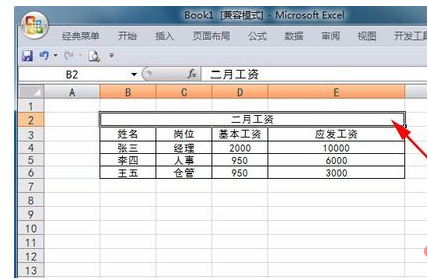
第二步:如图所示,单击“开始”选项卡中“字体”组右侧的对话框启动器,打开“设置单元格格式”对话框。
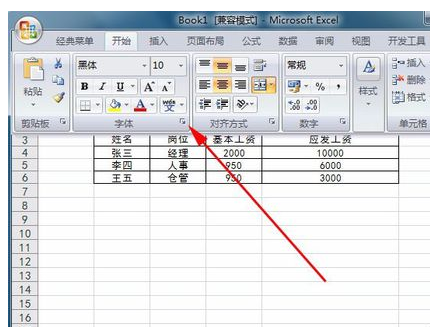
第三步:在对话框中,单击“边框”选项卡。
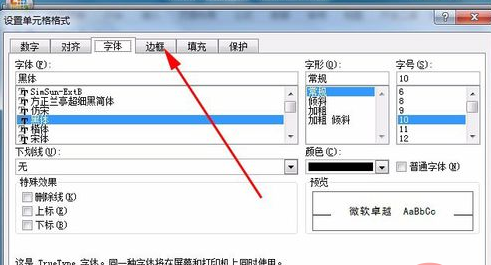
第四步:按照我们的需求,若需要删除选定单元格或单元格区域中所有的边框线,则单击“预置”栏中的“无”图示按钮。友情提示,如果我们需要更改框线的其他形式,也可以在这里进行选择。
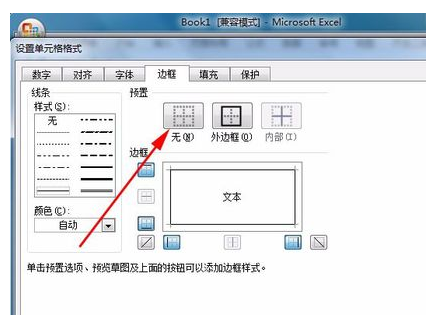
第五步:如图所示,如果需要删除选定单元格或单元格区域中的部分边框线,则在“边框”选项区中,鼠标点击需要删除的边框图示按钮,删除边框后的效果显示在预览区中。单击“确定”按钮,关闭对话框。
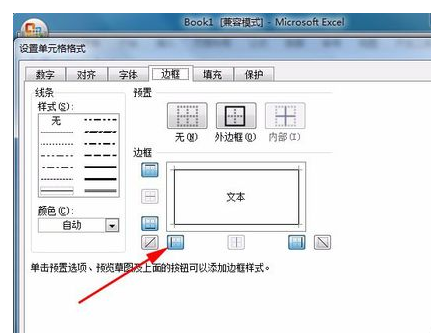
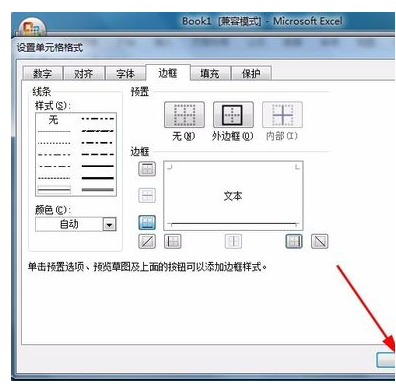
第六步:最后,excel就会按照我们的需要取消自带框线。
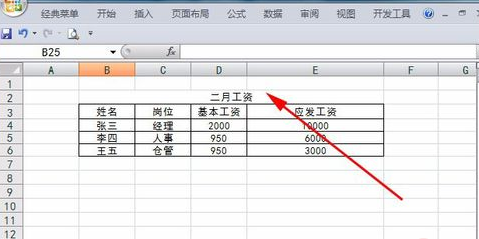
我相信,熟能生巧,大家一定要多多练习EXCEL的各种技能。今天我们接触的是EXCEL怎么取消自带框线。这在日常办公中是很常见的办公技巧。希望大家多记住一些EXCEL的技能,应用于工作生活中,完成操作更加事半功倍,简便快捷。
本篇文章使用以下硬件型号:联想小新Air15;系统版本:win10;软件版本:EXCEL 2013。






